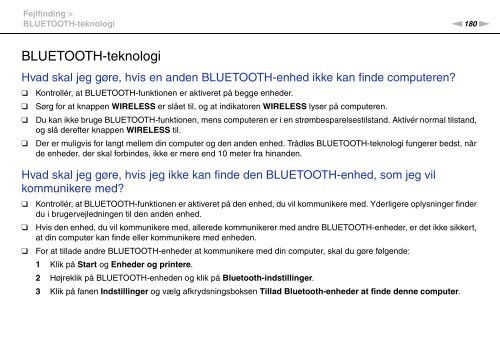Sony VPCSA2Z9R - VPCSA2Z9R Mode d'emploi Danois
Sony VPCSA2Z9R - VPCSA2Z9R Mode d'emploi Danois
Sony VPCSA2Z9R - VPCSA2Z9R Mode d'emploi Danois
You also want an ePaper? Increase the reach of your titles
YUMPU automatically turns print PDFs into web optimized ePapers that Google loves.
Fejlfinding ><br />
BLUETOOTH-teknologi<br />
n180<br />
N<br />
BLUETOOTH-teknologi<br />
Hvad skal jeg gøre, hvis en anden BLUETOOTH-enhed ikke kan finde computeren?<br />
❑<br />
❑<br />
❑<br />
❑<br />
Kontrollér, at BLUETOOTH-funktionen er aktiveret på begge enheder.<br />
Sørg for at knappen WIRELESS er slået til, og at indikatoren WIRELESS lyser på computeren.<br />
Du kan ikke bruge BLUETOOTH-funktionen, mens computeren er i en strømbesparelsestilstand. Aktivér normal tilstand,<br />
og slå derefter knappen WIRELESS til.<br />
Der er muligvis for langt mellem din computer og den anden enhed. Trådløs BLUETOOTH-teknologi fungerer bedst, når<br />
de enheder, der skal forbindes, ikke er mere end 10 meter fra hinanden.<br />
Hvad skal jeg gøre, hvis jeg ikke kan finde den BLUETOOTH-enhed, som jeg vil<br />
kommunikere med?<br />
❑<br />
❑<br />
❑<br />
Kontrollér, at BLUETOOTH-funktionen er aktiveret på den enhed, du vil kommunikere med. Yderligere oplysninger finder<br />
du i brugervejledningen til den anden enhed.<br />
Hvis den enhed, du vil kommunikere med, allerede kommunikerer med andre BLUETOOTH-enheder, er det ikke sikkert,<br />
at din computer kan finde eller kommunikere med enheden.<br />
For at tillade andre BLUETOOTH-enheder at kommunikere med din computer, skal du gøre følgende:<br />
1 Klik på Start og Enheder og printere.<br />
2 Højreklik på BLUETOOTH-enheden og klik på Bluetooth-indstillinger.<br />
3 Klik på fanen Indstillinger og vælg afkrydsningsboksen Tillad Bluetooth-enheder at finde denne computer.